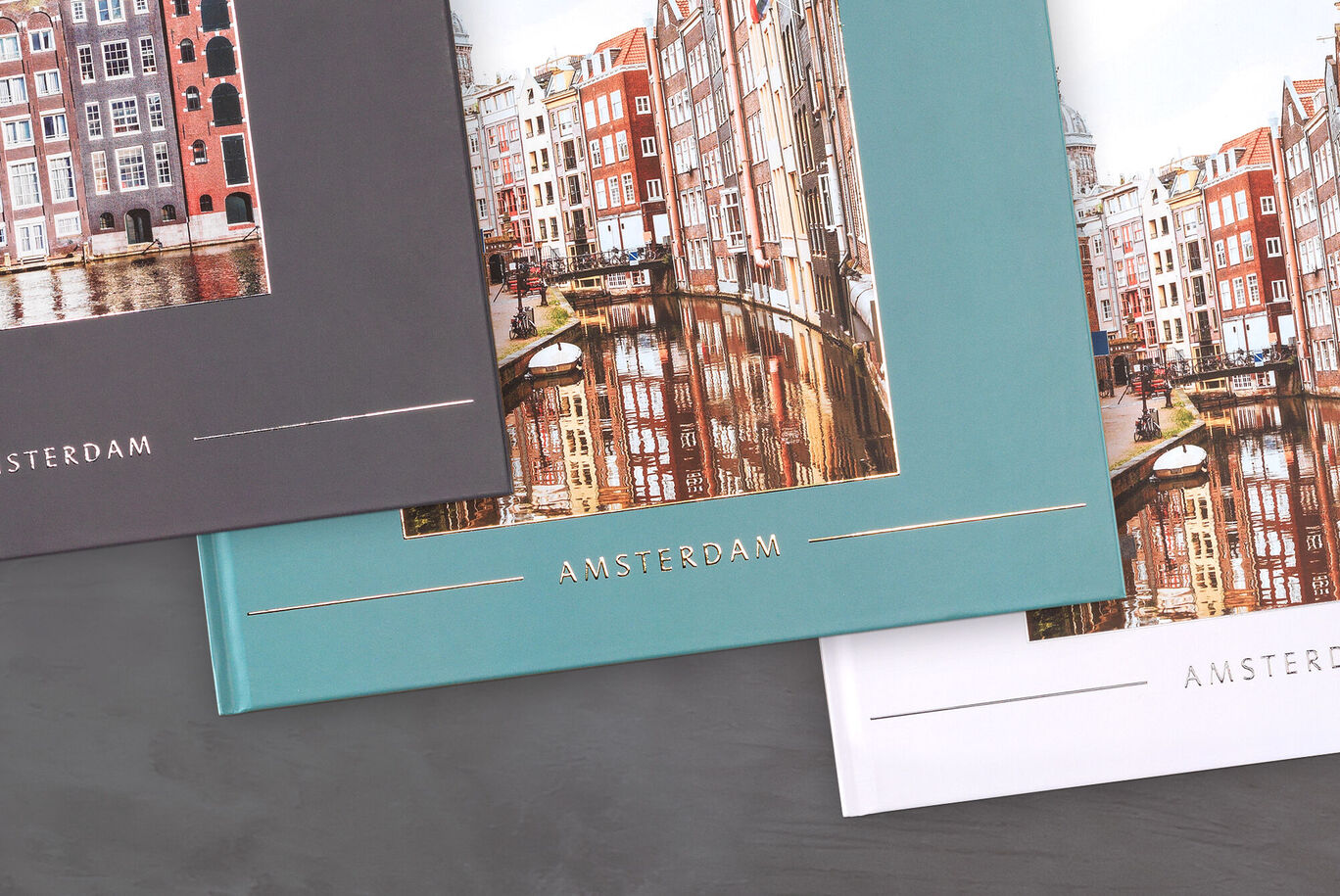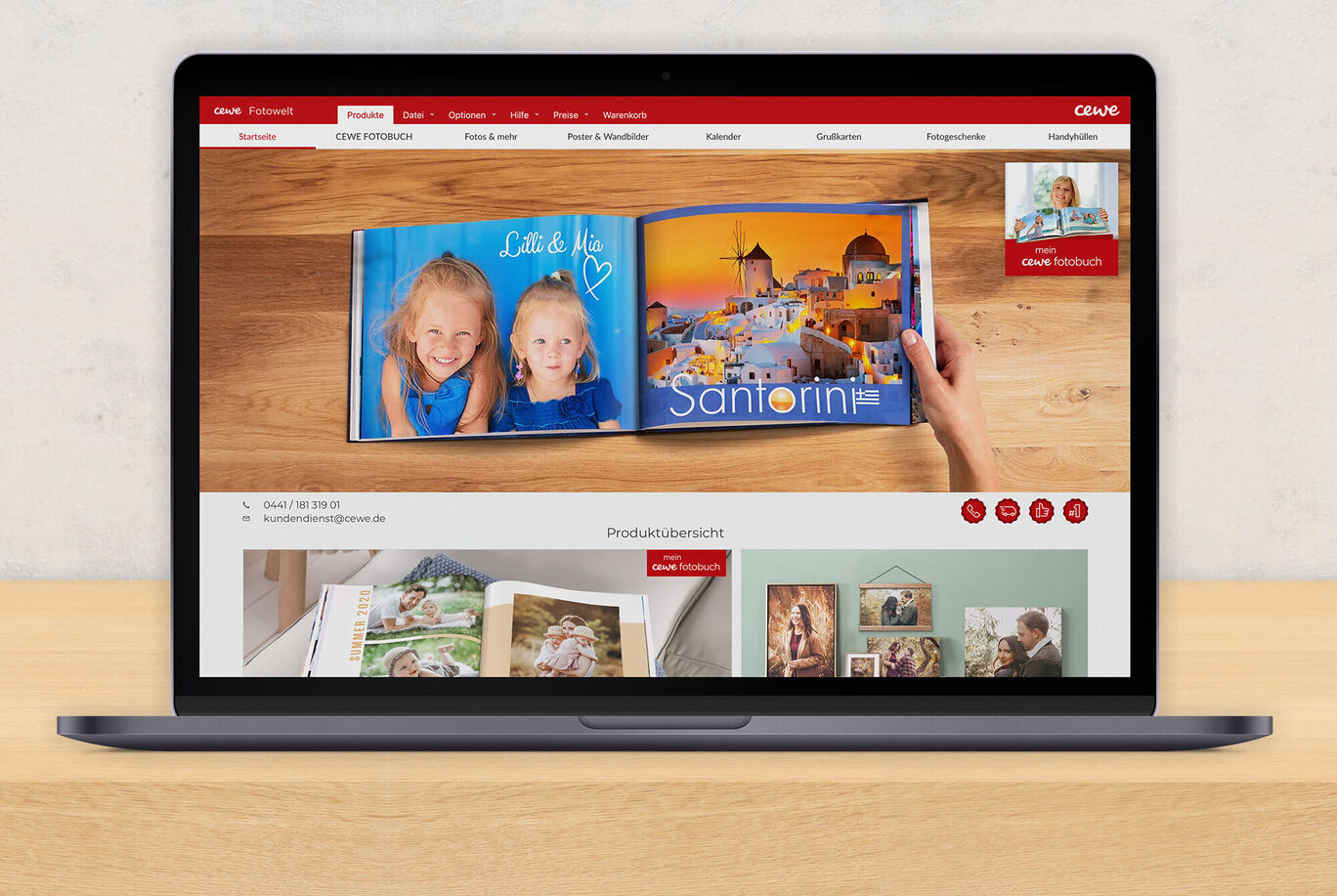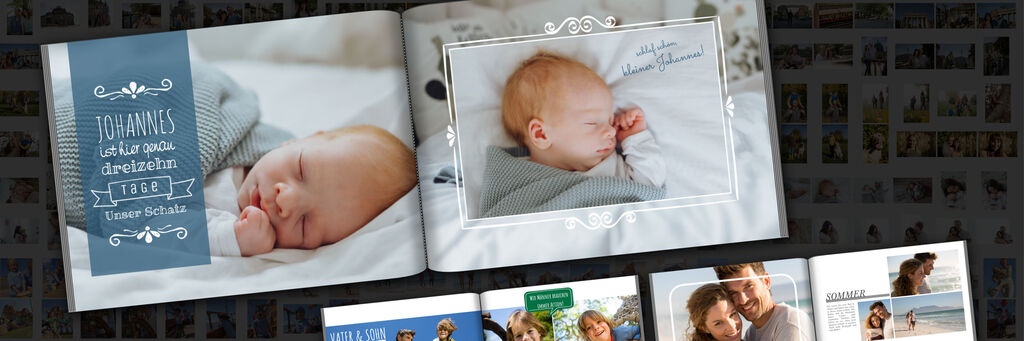
Gestaltungstipps
CEWE FOTOBUCH: So gestalten Sie mit Text
Texte sind nicht nur eine schöne Möglichkeit, Informationen in Ihrem CEWE FOTOBUCH unterzubringen, sondern können auch gestalterisch Themen und Anlässe unterstreichen. Um in der CEWE Fotowelt Software einen Text zu erstellen, wählen Sie das „Neuer Text“-Symbol in der oberen Werkzeugleiste aus und ziehen im Arbeitsbereich einen Rahmen auf. Nun schreiben Sie einfach in den entstandenen Platzhalter hinein. Anschließend formatieren Sie den Text. Er liegt immer auf der vordersten Ebene einer Seite und kann damit ebenso auf einem Foto platziert werden.
Tipp: Öffnen Sie einen neuen Text-Platzhalter, werden alle Einstellungen des ersten Textes übernommen. So legen Sie leicht Schriftart, Größe und Textfarbe fest.
Tipps für den Einsatz von Text in Ihrem CEWE FOTOBUCH
- Gute Lesbarkeit ist wichtig: Achten Sie auf ausreichend Kontrast zwischen Schriftfarbe und Hintergrund.
- Vermeiden Sie Text auf einem Foto. Wenn Sie es wünschen, dann an einer Stelle mit „ruhigem“ Hintergrund.
- Formulieren Sie kurz und prägnant.
- Wählen Sie eine Hauptschriftfarbe. Auf hellem Hintergrund ist Schwarz besonders gut zu lesen.
- Je nach Format empfehlen wir Schriftgröße 12 bis 14 Punkt; bei Überschriften 24 bis 32 Punkt.
- Lassen Sie eine zweite Person Korrektur lesen, um Rechtschreibfehler zu vermeiden.
Passende Schriftarten wählen
In der CEWE Fotowelt Software finden Sie viele verschiedene Schriften. Über externe Internetseiten können Sie weitere Schriftarten herunterladen und auf Ihrem Computer installieren. Diese erscheinen dann automatisch in der Gestaltungssoftware. Typografie, also die Auswahl und Gestaltung der Schriften, braucht eine gewisse Klarheit. Wählen Sie höchstens zwei verschiedene Sorten. Bei kleineren Größen und etwas kürzeren Texten werden Schriftarten ohne Serifen (das sind die kleinen Endstriche eines Buchstabens) empfohlen (z.B. Arial, Calibri oder Verdana). Schriften mit Serifen eignen sich eher bei längeren Sätzen oder Wörtern (z.B. Bell, Stafford oder Times).
Text mit Gold, Silber oder erhabenem Effektlack veredeln
Wenn Sie sich für ein Fotobuch mit Hardcover-Einband entschieden haben, können Sie den Titel mit Gold, Silber oder erhabenem Effektlack veredeln. Das geht nicht nur mit Cliparts, Masken, Rahmen und Hintergründen, sondern auch mit Schriften. Die Veredelung bietet sich als hervorragendes Gestaltungsmittel für einen runden Geburtstag, das Hochzeitsalbum oder Babybuch an. Um ein Wort, einen Satz oder Zahlen auf diese Weise hervorzuheben, klicken Sie oben in der Text-Werkzeugleiste auf das „Veredelung“-Symbol. Dadurch werden Ihnen nur noch Schriftarten angezeigt, die sich dafür eignen.
Von Gestaltungstipp bis Fotobuch-Format
So werden Ihre Erinnerungen greifbar